Cómo convertir un PDF en un audiolibro o hacer que su computadora lo lea
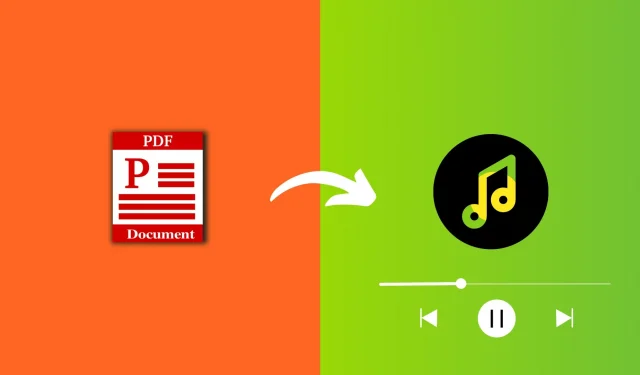
Hay varias formas de convertir un PDF en un audiolibro o hacer que una computadora se lo lea en voz alta. En este artículo, veremos algunos métodos que pueden ayudarlo a convertir sus archivos PDF en un audiolibro o usar software de texto a voz para leerlos en voz alta.
1. Lector Natural
Momentos básicos:
- Ofrece mejor sonido que cualquier otra opción en este artículo.
- La voz generada por IA parece que un humano te está leyendo.
- Puede elegir entre diferentes voces.
- Bonito sitio.
- La escucha es gratuita, pero se requiere una suscripción para descargar el archivo mp3.
Puede publicar su archivo PDF en el sitio web de Natural Reader y lo leerá con una increíble voz humana. Así es cómo:
- Visite Natural Reader en un navegador web.
- Haga clic en «Comenzar gratis» y se abrirá en una nueva pestaña.
- Seleccione su idioma desde la parte superior y luego seleccione su voz preferida. Puede obtener una vista previa de una voz haciendo clic en su miniatura. Después de eso, haga clic en Siguiente.
- Ahora arrastre y suelte su PDF en esta ventana del navegador, o haga clic en Agregar archivos > Documentos y seleccione su PDF.
- Después de unos segundos de procesamiento, Natural Reader cargará el contenido de su archivo PDF en la pantalla. Haga clic en el botón de reproducción en la parte superior.
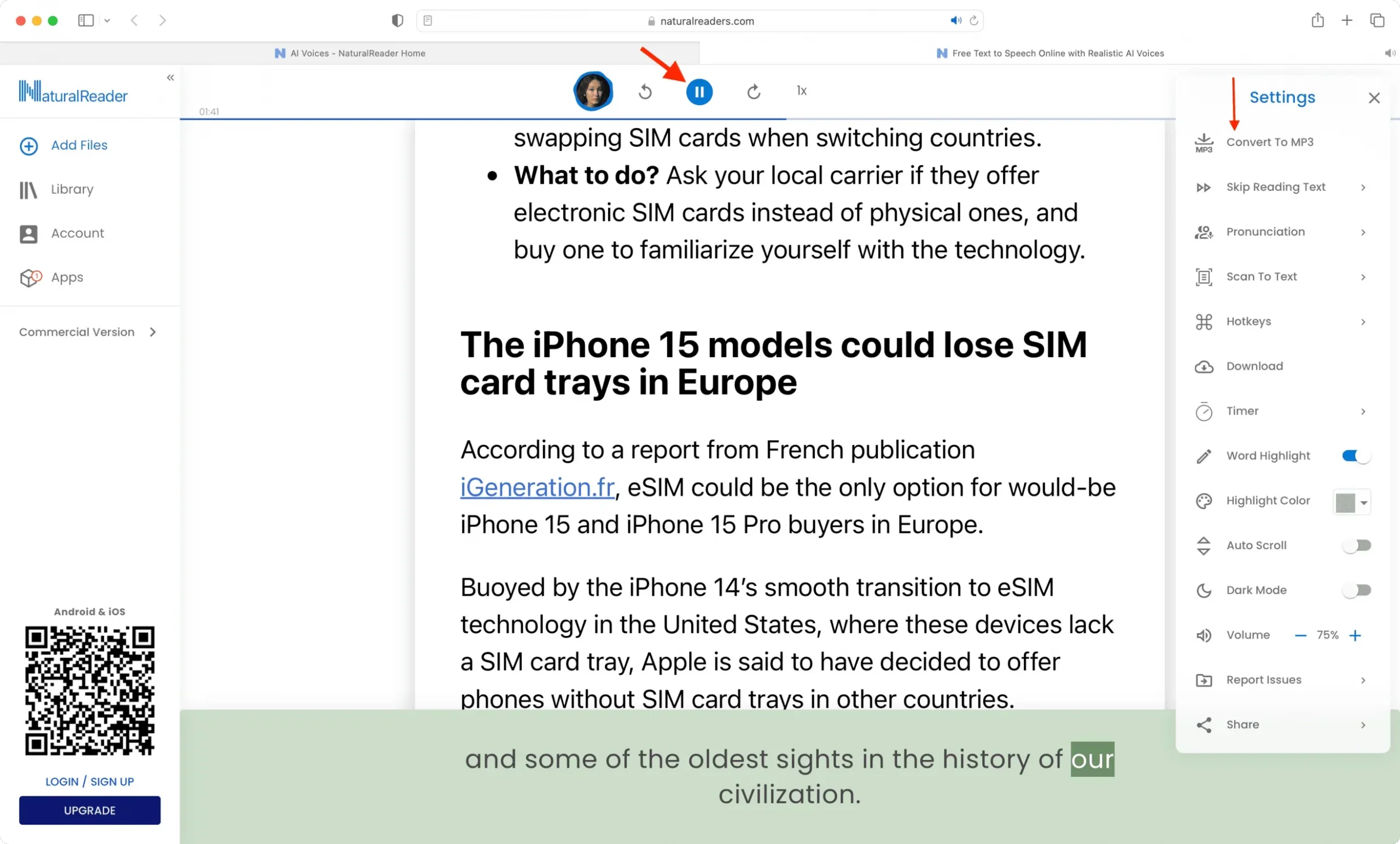
Eso es todo. Siéntese y su computadora le leerá el PDF.
Si desea descargar un archivo PDF mp3, haga clic en el icono de tres puntos en la esquina superior derecha y seleccione «Convertir a MP3». Como se mencionó, necesita una suscripción para descargar audio localmente.
2. Conversión en línea
Momentos básicos:
- Convierta PDF a audio gratis y descargue el archivo de audio.
- Puede elegir entre varios formatos de audio, como MP3, OGG, AAC, OPUS, AIFF, FLAC, MAA, WAV y WMA.
- Herramientas útiles para cambiar la tasa de bits, la frecuencia de audio y los canales de audio. También puedes cortar el audio.
- Interfaz fácil de usar.
- La extensión está disponible para navegadores web populares como Chrome y Firefox.
Aquí se explica cómo convertir un PDF en un audiolibro de forma gratuita:
- Visite la página del convertidor de PDF a MP3 en el sitio web Online Convert.
- Agregue su archivo PDF aquí y haga clic en Iniciar.
- Haga clic en «Cargar» una vez que el archivo se haya convertido.
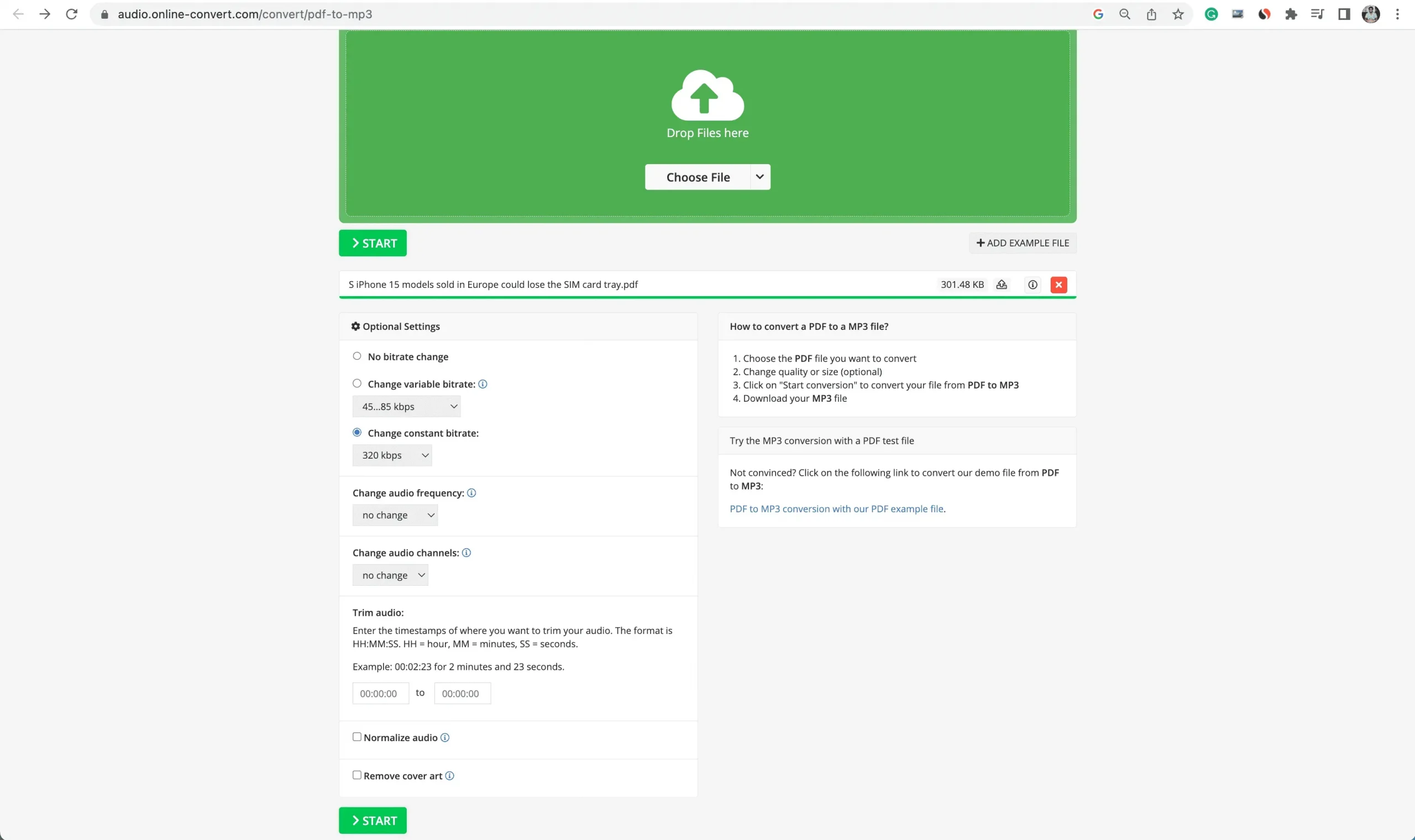
3. Zamzar
Momentos básicos:
- Puede convertir su PDF en un audiolibro y descargarlo.
- La versión gratuita le permite cargar archivos PDF de hasta 50 MB de tamaño. Sugerencia: si su PDF es grande, comprímalo para reducir el tamaño.
- Está limitado a dos conversiones gratuitas por día.
Aquí se explica cómo convertir PDF a formato de audio de forma gratuita y guardar el archivo mp3 localmente:
- Visite la página del convertidor de PDF de Zamzar .
- Arrastre y suelte el archivo PDF en la pantalla del navegador Zamar o use el botón «Elegir archivos».
- Después de agregar el PDF, haga clic en el botón «Convertir a» y seleccione mp3 en el encabezado «Formatos de audio».
- Haga clic en Convertir ahora.
- Una vez completada la conversión, haga clic en el botón «Descargar» para guardar el archivo de audio en su computadora.
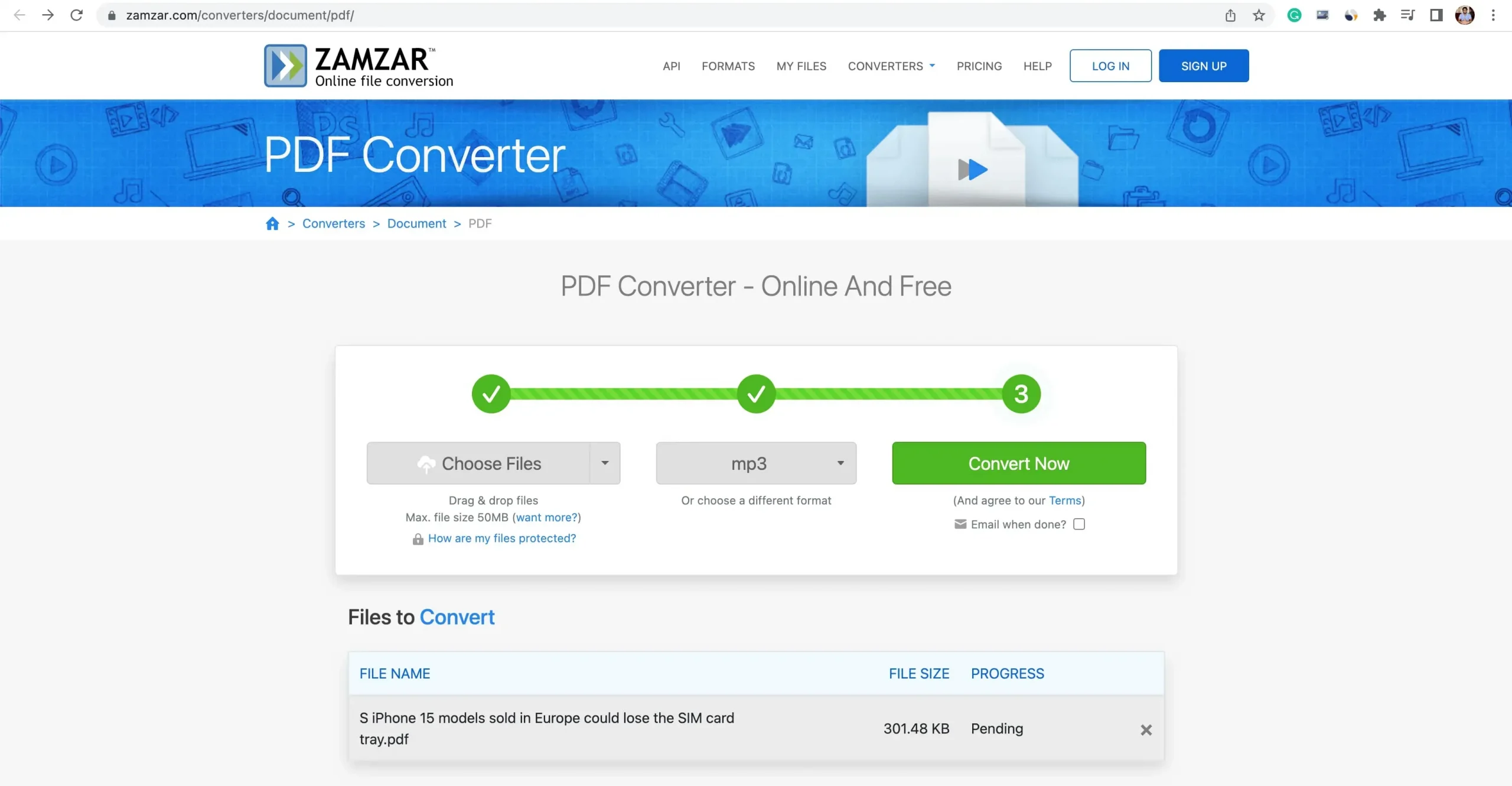
Nota. Si ve un error, actualice la página sin volver a la página anterior y debería mostrar un botón «Descargar».
4. Cualquier conv.
Momentos básicos:
- Puede convertir su archivo PDF a mp3 y guardarlo sin conexión.
- No me gusta el archivo de audio final que obtienes de este sitio. La voz parece demasiado apagada y poco clara para mi gusto, pero su kilometraje puede variar.
Consulte los pasos para convertir un PDF en un audiolibro con Any Conv:
- Visite la página PDF to MP3 Converter Any Conv.
- Añade tu PDF aquí.
- Asegúrese de que la salida MP3 esté seleccionada y haga clic en «Convertir».
- Haga clic en el botón «Descargar MP3» una vez que el PDF se haya convertido a audio.
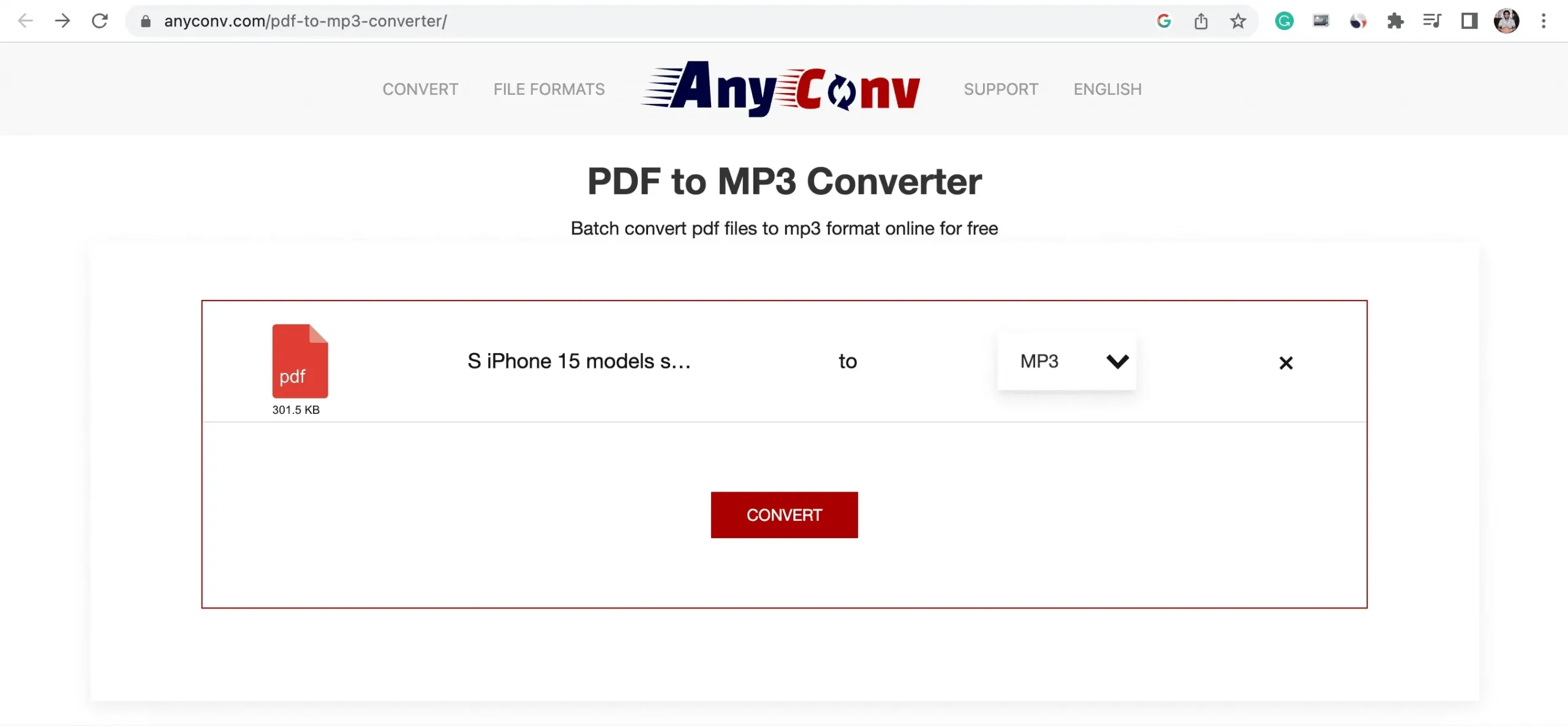
5. Lector de Adobe Acrobat
Momentos básicos:
- La versión gratuita de esta aplicación leerá el texto en PDF. No puede descargarlo como un archivo de audio.
- La voz de audio es robótica pero comprensible.
- Necesita descargar una aplicación grande en su Mac o PC y es posible que deba liberar algo de espacio local.
Aquí le mostramos cómo obtener una vista previa de sus archivos PDF con Adobe Acrobat Reader:
- Descarga la aplicación e instálala.
- Abra el archivo PDF en Adobe Acrobat Reader.
- Haga clic en Ver > Leer en voz alta > Activar lectura en voz alta.
- La aplicación leerá el primer párrafo. Puede hacer clic en otros párrafos y los resaltará con un rectángulo delgado y los leerá. También puede hacer clic en Ver > Leer en voz alta > Leer solo esta página o Leer hasta el final del documento.
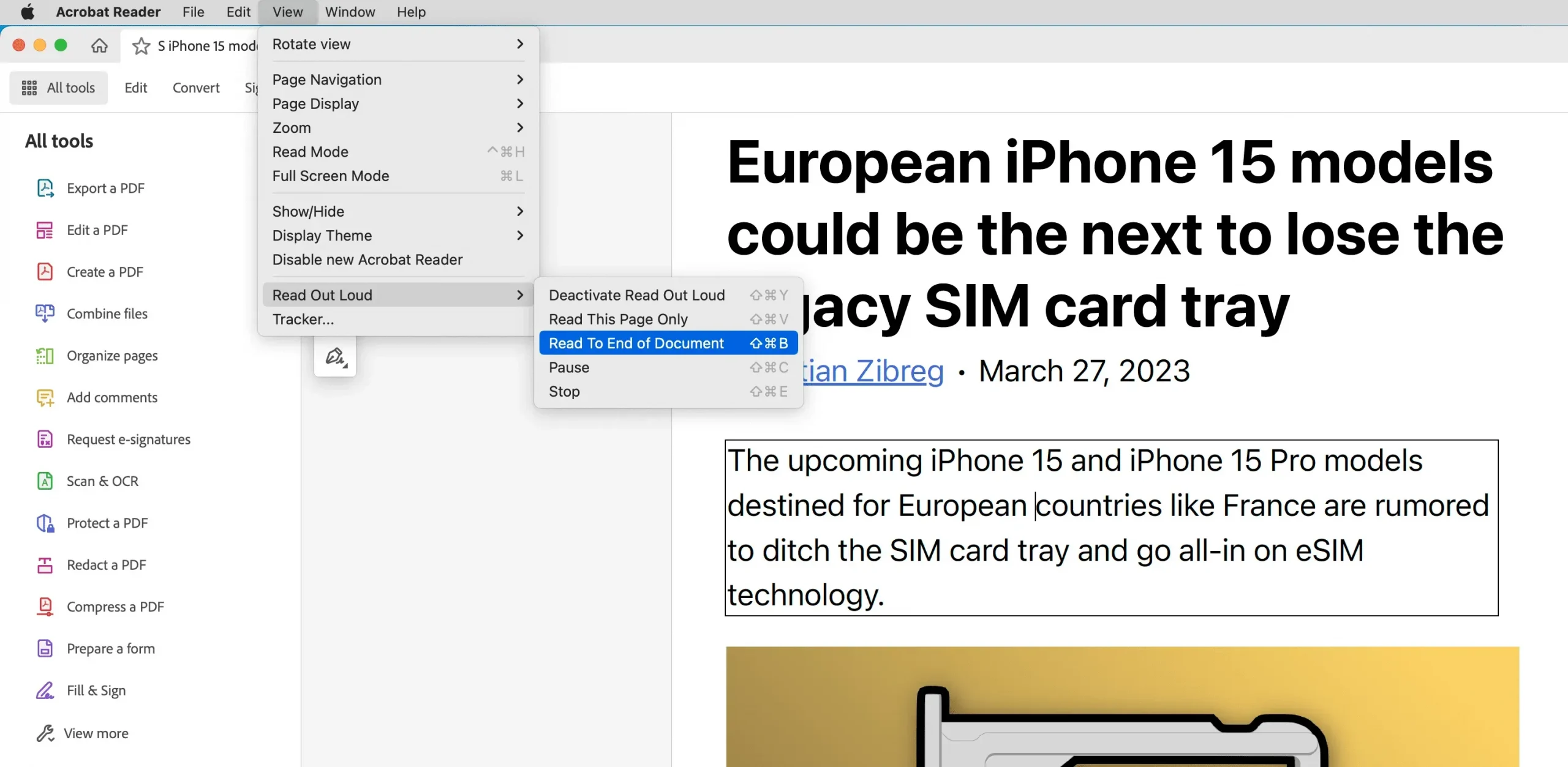
6. Vista previa de Mac
Momentos básicos:
- Su computadora macOS le leerá el PDF.
- Preview es una aplicación integrada, por lo que no es necesario descargar ni configurar nada.
- Puede elegir entre diferentes voces del sistema en diferentes idiomas y acentos yendo a Configuración del sistema> Accesibilidad> Contenido hablado> Voz del sistema.
Aquí se explica cómo escuchar archivos PDF sin descargar una aplicación en Mac:
- Abra el archivo PDF en el modo de vista previa.
- Seleccione todo o parte del texto del PDF.
- Haga clic en Editar > Voz > Empezar a hablar.
- Siga el paso 3 y haga clic en Detener llamada o use el botón de silencio si es necesario.
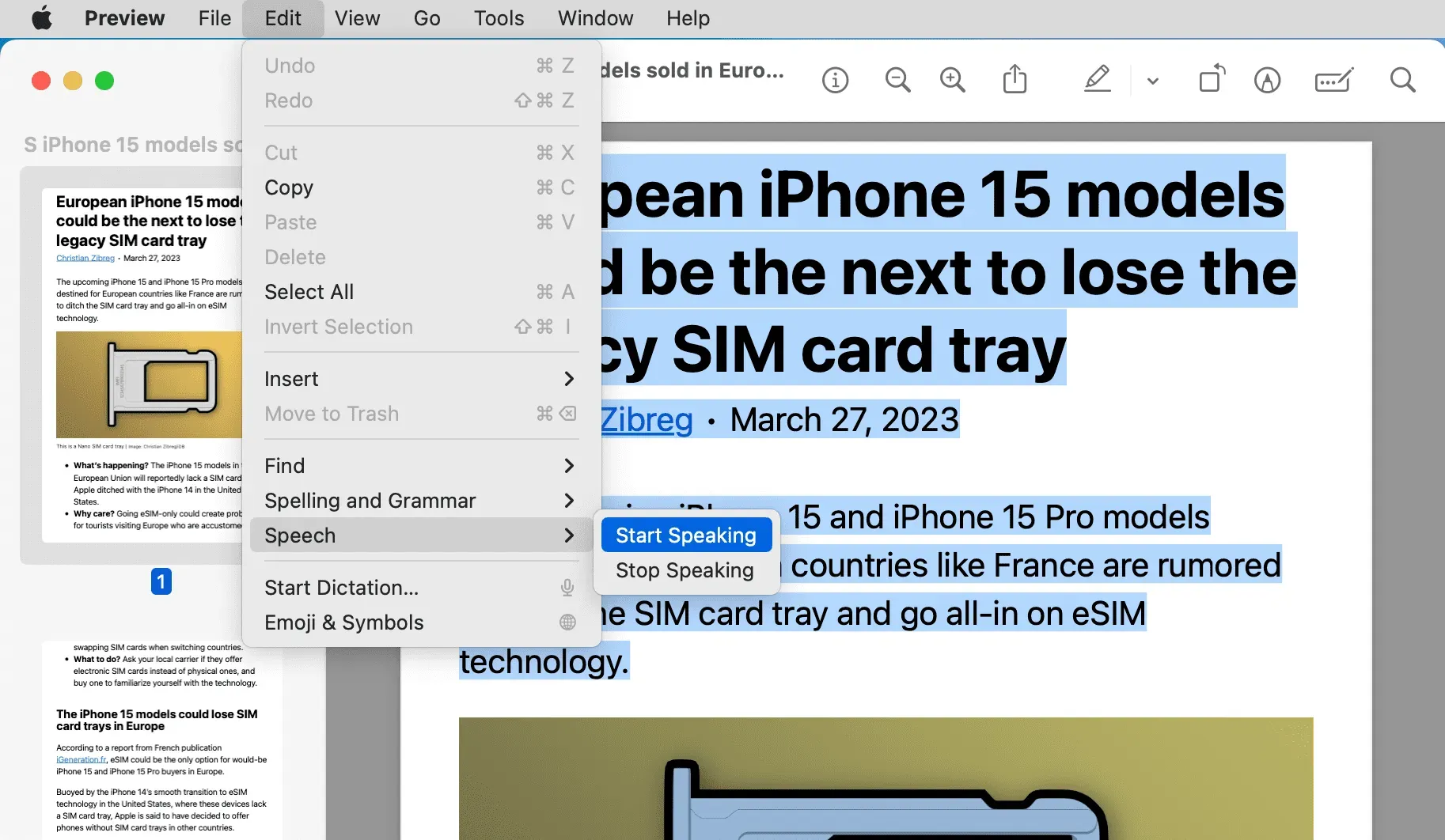
Después de convertir PDF a audio
Una vez que convierte un archivo PDF en un audiolibro, puede escucharlo en su computadora, sincronizarlo con la aplicación Música en su iPhone o iPad, o transferirlo a su teléfono Android.



Deja una respuesta